Svima je nakon duljeg sjedenja ispred računala potrebna pauza i vjerojatno ih i vi radite. No vaši kontakti ne znaju kada ste na pauzi i mogu vam se pokušati obratiti dok ste odsutni.
Da biste saznali jeste li propustili koju izravnu poruku, pogledajte zaključani zaslon. To je zaslon koji se prikazuje kada zaključate računalo. Ako ste postavili Lync kao aplikaciju zaključanog zaslona, na ovom će se zaslonu prikazati ikona Lync s zvjezdicom da bi se naznačili propušteni razgovori.
Kada otključate PC, provjerite Lync na Windows Početni zaslon. U odjeljku Propuštene stavke prikazuju se zadnje tri interakcije, izravne poruke, pozivi ili poruke govorne pošte primljene od zadnjeg korištenja Lync poruke. Izravne poruke obuhvaćaju nove pozivnice i ažuriranja aktivnih razgovora.
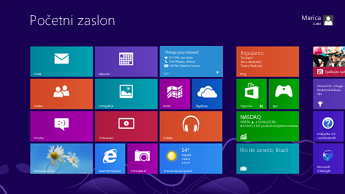
Kada otključate zaslon i otvorite Lync, na pločici Povijest prikazat će se broj koji označava koliko ste novih pozivnica za izravne poruke propustili od zadnjeg korištenja Lync. Da biste pogledali pozivnice, odaberite pločicu Povijest. Propuštene izravne poruke na zaslonu Povijest istaknute su sve dok ih ne odaberete. Na zaslonu Povijest prikazuju se i prijašnji razgovori izravnim porukama, pozivi te sastanci, a ukupno ih može biti najviše pedeset.
Da biste odgovorili na propuštenu izravnu poruku, odaberite je, upišite odgovor, a zatim pritisnite Enter.
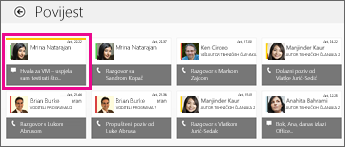
Nove poruke u aktivnim razgovorima
Razgovor se smatra aktivnim sve dok je razmak između razmijenjenih izravnih poruka manji od deset minuta. Odgovor koji je primljen 10 minuta ili više nakon prethodne izravne poruke smatra se novim razgovorom i Lync ga prikazuje kao pozivnicu za novi razgovor izravnim porukama.
Ako je Lync kada se nova poruka primi u aktivnom razgovoru, obavijest će se prikazati nekoliko sekundi. Ako ne odgovorite na nju, nova se poruka smatra propuštenom. Kada sljedeći put otvorite Lync, pri vrhu prozora prikazat će se isticanje da bi se naznačila nova poruka.
Da biste pogledali novu poruku, prijeđite prstom od vrha ili dna prema sredini ili pak, ako koristite miš, desnom tipkom miša kliknite zaslon. Na traci pri vrhu prikazuju se pločice svih aktivnih razgovora i poziva. Pločica razgovora koji sadrži propuštenu poruku bijele je boje i istaknuta žutom. Da biste vidjeli propuštenu poruku, odaberite tu pločicu.
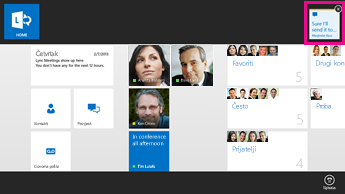
Isključivanje obavijesti o novim porukama
Možda ćete tijekom važnih sastanaka ili prezentacija htjeti ukinuti obavijesti o novim porukama iz aktivnih razgovora. Ako to učinite, isključite ih na Lync Mogućnosti. Evo kako to učiniti:
-
Otvorite gumbić Postavke. Prijeđite prstom od desnog ruba Lync zaslona, a zatim dodirnite Postavke. Ako koristite miš, postavite pokazivač u gornji desni kut zaslona pa ga pomaknite prema dolje i kliknite Postavke.
-
Odaberite Mogućnosti.
-
Pomaknite se dolje po popisu dok ne dođete do mogućnosti Obavijesti o novim izravnim porukama u aktivnim razgovorima.
-
Premjestite klizač ulijevo da biste isključili tu mogućnost.
-
Dodirnite ili kliknite izvan Lync Mogućnosti da biste je zatvorili.
Ne vidite propuštene izravne poruke?
Ako pc izgubi vezu s poslužiteljem Exchange, podaci o propuštenim izravnim porukama neće se slati na Lync. Kada se to dogodi, pri dnu zaslona prikazat će se sljedeća poruka o pogrešci:
Lync se ne može povezati sa sustavom Exchange. Možda nemate najnovije podatke o povijesti, govornu poštu, kontakte i sastanke programa Lync.
Podaci se naposljetku šalju Lync kada se PC ponovno poveže s Exchange poslužiteljem.










